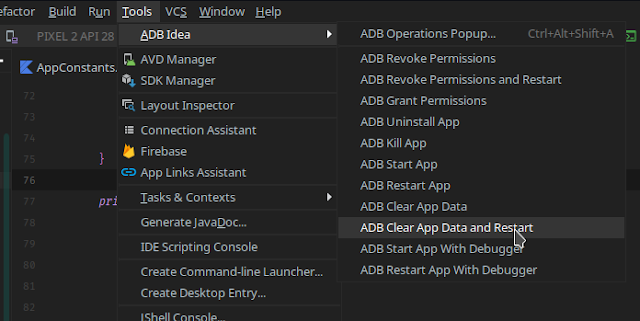Menerapkan Custom Font/Font Family pada Aplikasi Android
Yoesuv
Untuk mengganti atau menerapkan font pada aplikasi android secara efektif dan efisien, sekarang sudah lebih mudah. biasanya dulu membuat custom textview yang diextend untuk diset typefacenya.
aplikasinya seperti berikut ini.menggunakan navigation component dan ada tab + viewpager.
untuk memulainya pertama buat resource baru. klik kanan res -> new -> Android Resource Directory dan pilih font.
selanjutnya copy file font yang akan digunakan. disini menggunakan Pacifico dan Raleway.
selanjutnya adalah membuat xml font. misal yang raleway kan ada dua jenis regular dan bold. akan disatukan kedalam satu xml.
klik kanan pada font -> New -> Font Resource File dan beri nama xmlnya. berikut merupakan xml dari font raleway.
selanjutnya untuk font pacifico juga sama. buat xml font baru dengan jenis font pacifico. jika sudah selesai xml font akan dimasukkan ke dalam style. berikut contoh stylenya. ada dua style yang pertama untuk style global yang kedua untuk toolbar. (cek contoh aplikasi pada gambar post paling atas)
jalankan maka font akan sesuai dengan yang ditambahkan.dengan memakai cara ini maka semua font akan otomatis diganti misal bottom navigation, tab bar viewpager dan popup menu yang biasanya tidak otomatis terganti.
untuk lebih jelasnya bisa langsung cek repository githubnya.
selamat mencoba.
aplikasinya seperti berikut ini.menggunakan navigation component dan ada tab + viewpager.
 |
 |
 |
untuk memulainya pertama buat resource baru. klik kanan res -> new -> Android Resource Directory dan pilih font.
selanjutnya copy file font yang akan digunakan. disini menggunakan Pacifico dan Raleway.
selanjutnya adalah membuat xml font. misal yang raleway kan ada dua jenis regular dan bold. akan disatukan kedalam satu xml.
klik kanan pada font -> New -> Font Resource File dan beri nama xmlnya. berikut merupakan xml dari font raleway.
selanjutnya untuk font pacifico juga sama. buat xml font baru dengan jenis font pacifico. jika sudah selesai xml font akan dimasukkan ke dalam style. berikut contoh stylenya. ada dua style yang pertama untuk style global yang kedua untuk toolbar. (cek contoh aplikasi pada gambar post paling atas)
jalankan maka font akan sesuai dengan yang ditambahkan.dengan memakai cara ini maka semua font akan otomatis diganti misal bottom navigation, tab bar viewpager dan popup menu yang biasanya tidak otomatis terganti.
untuk lebih jelasnya bisa langsung cek repository githubnya.
selamat mencoba.
Android Switch Language
Yoesuv
Kadang pada saat membuat aplikasi android terdapat pengaturan untuk ganti bahasa pada aplikasi. dan bukan bergantung dari pengaturan bahasa di perangkat tentunya. nah, kali ini akan membahas tentang ganti bahasa pada aplikasi android.
seperti ini nantinya aplikasinya. terdapat radio button untuk berganti bahasa.
langkah pertama tentu saja mempersiapkan resource values untuk tempat xml string.
klik kanan pada res -> new -> Android Resource Directory nanti akan muncul seperti berikut.
pilih bagian Locale, klik tanda >> di tengah, maka akan muncul pilihan bahasa dari negara-negara yang ada. klik OK
maka akan ada folder values baru. sesuai yang dipilih seperti diatas.
persiapan sudah selesai, tinggal copy saja string xml nya kedalam folder values baru sesuai bahasa yang akan digunakan. bisa di cek di preview layout design maka akan muncul.
setelah layout dan values siap, lanjut ke proses coding. untuk pilihan berganti bahasa ini memang ada beberapa cara. dan salah satunya seperti berikut. intinya adalah membuat BaseActivity kemudian di extend ke Activity.
pertama buat class context wrapper.
class context wrapper diatas akan dipakai disini. buat class Base Activity. perlu diperhartikan di line 9 bagian Locale itu mengacu pada value di preferences. misal disini EN (english) dan IN (indonesia) bisa ke jawaban stackoverflow berikut.
nah, persiapan sudah selesai. jadi nanti jika akan membuat activity maka akan di extend dari class BaseActivity ini dan bukan AppCompatActivity.
nah, persiapan sudah selesai. jadi nanti jika akan membuat activity maka akan di extend dari class BaseActivity ini dan bukan AppCompatActivity.
dan jangan lupa setting bahasa ini perlu disimpan ke preferences. bisa memakai Kotpref. jadi pengaturan bahasa ada EN (english) dan IN (indonesia).
untuk project lengkapnya bisa dilihat disini.
selamat mencoba.
Bentuk Perulangan (Looping) pada Dart
Yoesuv
untuk melakukan perulangan pada dart, bisa menggunakan keyword for, while dan do while. berikut contohnya.
yang pertama menggunakan for.
atau jika bentuk datanya array.
selanjutnya menggunakan while.
yang terakhir menggunakan do while.
selamat mencoba.
yang pertama menggunakan for.
atau jika bentuk datanya array.
selanjutnya menggunakan while.
yang terakhir menggunakan do while.
selamat mencoba.
15.10
Dart
Percabangan (Conditional Statement) pada Dart
Yoesuv
Untuk conditional statement Dart menggunakan keyword if dan switch.
berikut merupakan contoh if sederhana.
kalau dibuat satu baris (ternary operator) jadinya akan seperti berikut ini.
kalau berikut ini if yang lebih kompleks.
selanjutnya untuk switch. nah, untuk dart ini hanya bisa tipe constant ya. kalau seperti if else diatas dibuat ke switch tidak bisa.
Selamat Mencoba.
berikut merupakan contoh if sederhana.
kalau dibuat satu baris (ternary operator) jadinya akan seperti berikut ini.
kalau berikut ini if yang lebih kompleks.
selanjutnya untuk switch. nah, untuk dart ini hanya bisa tipe constant ya. kalau seperti if else diatas dibuat ke switch tidak bisa.
Selamat Mencoba.
17.12
Dart
Membuat Kelas pada Dart
Yoesuv
Seperti yang sudah diketahui, Dart ini merupakan Object Oriented. maka akan ada pembuatan kelas-kelas seperti bahasa pemrograman OOP lainnya.
Berikut ini merupakan contoh kelas standar pada Dart. dimana terdapat deklarasi variable dan function. yang mirip dengan java. bahkan untuk instance kelas pakai keyword new.
Jika ingin menggunakan constructor pada kelas tersebut tinggal ditambahkan saja sama seperti java. juga bisa dengan parameter seperti biasa.
Easy, Selamat Mencoba.
Berikut ini merupakan contoh kelas standar pada Dart. dimana terdapat deklarasi variable dan function. yang mirip dengan java. bahkan untuk instance kelas pakai keyword new.
Jika ingin menggunakan constructor pada kelas tersebut tinggal ditambahkan saja sama seperti java. juga bisa dengan parameter seperti biasa.
Easy, Selamat Mencoba.
13.48
Dart
Membuat Fungsi/Method pada Dart
Yoesuv
Setelah sebelumnya berkenalan dengan Dart, maka lanjut post ini untuk mempelajari bagaimana membuat function pada Dart.
Bisa dilihat dibawan contoh codingan Dart untuk pembuatan function.
Pada contoh coding diatas terdapat Type String, int dan double. juga ada function dengan parameter. jika dijalankan akan jadi seperti berikut ini.
Bagaimana? Mudah bukan?
Selamat Mencoba.
Bisa dilihat dibawan contoh codingan Dart untuk pembuatan function.
Pada contoh coding diatas terdapat Type String, int dan double. juga ada function dengan parameter. jika dijalankan akan jadi seperti berikut ini.
Bagaimana? Mudah bukan?
Selamat Mencoba.
09.52
Dart
Memulai Belajar Dart
Yoesuv
Dart merupakan bahasa pemrograman yang dikembangkan oleh google, dan pertama kali diperkenalkan pada tahun 2011. dart ini merupakan bahasa pemrograman multiple runtime environment. dan salah satunya bisa membuat aplikasi android & iOS sekaligus (seperti React Native).
Dart merupakan object oriented language dan codingnya mirip dengan C, C#, Java dan Javascript.
untuk mulai mencobanya, bisa langsung memakai Dartpad Editor. langsung dari browser tanpa perlu menginstall apa-apa.
di panel sebelah kiri terdapat editor untuk coding, disebelah kanan terdapat console untuk output yang dibawanya ada tempat untuk informasi codingannya. dan di tengan ada tombol run untuk menjalankan.
langsung saja dibuat ngoding.
Code diatas jika dijalankan akan seperti berikut.
Dari potongan code diatas mungkin sudah bisa sedikit memahami tentang Dart ini. misal harus ada titik koma di akhir seperti Java dan bagaimana cara membuat fungsi.
Selamat mencoba.
Dart merupakan object oriented language dan codingnya mirip dengan C, C#, Java dan Javascript.
untuk mulai mencobanya, bisa langsung memakai Dartpad Editor. langsung dari browser tanpa perlu menginstall apa-apa.
di panel sebelah kiri terdapat editor untuk coding, disebelah kanan terdapat console untuk output yang dibawanya ada tempat untuk informasi codingannya. dan di tengan ada tombol run untuk menjalankan.
langsung saja dibuat ngoding.
Code diatas jika dijalankan akan seperti berikut.
Dari potongan code diatas mungkin sudah bisa sedikit memahami tentang Dart ini. misal harus ada titik koma di akhir seperti Java dan bagaimana cara membuat fungsi.
Selamat mencoba.
10.10
Dart
Maksimalkan Debugging Saat Membangun Aplikasi Android
Yoesuv
Tentu pada saat mendevelop aplikasi android perlu proses debugging. nah berikut ini merupakan hal-hal yang bisa digunakan/dimaksimalkan pada saat debugging agar aplikasinya semakin berkualitas.
1. Menggunakan Logcat
yang ini merupakan tools untuk menampilkan log pada aplikasi android.
untuk mengganti warnanya, bisa ke File -> Setting -> Editor -> Color Scheme -> Android Logcat. berikut merupakan contoh color scheme, jangan lupa hilangkan centang pada Inherit values from: jika ingin mengganti warna pada pesan log.
berikut merupakan kode warna yang digunakan seperti color scheme diatas.
Log Assert : #B87BD5
Log Debug : #54C1E9
Log Error : #F95C5A
Log Info : #759769
Log Verbose : #EEEFFF
Log Warning : #FAC848
jika ingin lebih spesifik menampilkan pesan lognya, bisa menggunakan kotlin extension. pertama buat constant untuk tag log nya.
lanjut ke pembuatan kotlin extension.
dan sekarang tinggal panggil kotlin extensionnya untuk me-log sesuatu. tinggal dikasih filter sesuai dengan tag.
2. Android Profiler
Tools yang ini digunakan untuk melihat kebutuhan resources pada aplikasi android.
bisa dilihat diatas, menampilkan data CPU, Memory, Network dan Energy. jadi misal kalau aplikasinya lemot bisa di cek langsung disini. apakah pemakaian RAM nya melonjak atau penggunaan CPUnya tinggi.
3. Developer Options, Show Layout Bounds
Kalau ini harus di setting dari Devicenya langsung melalui menu Developer Options.
jika menu ini diaktifkan maka pada device akan menampilkan garis-garis untuk tanda margin, padding dan lain-lain. jadi langsung bisa di cek pengaturan margin, padding. seperti screenshot dibawah ini.
4. Developer Options, Debug GPU Overdraw
ini juga masih di menu developer options. yang ini digunakan untuk memeriksa issue overdraw.
jika diaktifkan yang Show overdraw areas misalkan. maka aplikasi akan seperti berikut ini.
bisa dilihat diatas ada daerah yang berwarna hijau dan merah. itu merupakan area-area yang di cek melalui menu ini. untuk lebih lengkapnya tentang overdraw ini bisa klik link berikut.
5. ADB Idea (Android Studio Plugin)
Kalau ADB Idea ini merupakan plugin Android Studio. jika diinstall maka akan tampil di Tools -> ADB Idea -> menu ADB Ideanya. tools ini digunakan untuk clear data, uninstall, restart dan lain-lain. kalau mengakses dari menu setting di device kan repot, jadi bisa langsung lewat plugin ini.
6. Dexcount Gradle Plugin
Kalau plugin yang ini digunakan untuk melihat jumlah method, field dan class yang ada pada aplikasi android. tentu jika sudah melebihi batas maka akan menjadi multidex. tentang bagaimana cara pakainya langsung saja ke repository githubnya.
Daftar diatas merupakan hal-hal yang bisa dioptimalkan pada saat debugging Android, dan tentu saja bisa menambahkan tools-tools baru jika diperlukan kedepannya.
selamat mencoba.
1. Menggunakan Logcat
yang ini merupakan tools untuk menampilkan log pada aplikasi android.
untuk mengganti warnanya, bisa ke File -> Setting -> Editor -> Color Scheme -> Android Logcat. berikut merupakan contoh color scheme, jangan lupa hilangkan centang pada Inherit values from: jika ingin mengganti warna pada pesan log.
berikut merupakan kode warna yang digunakan seperti color scheme diatas.
Log Assert : #B87BD5
Log Debug : #54C1E9
Log Error : #F95C5A
Log Info : #759769
Log Verbose : #EEEFFF
Log Warning : #FAC848
jika ingin lebih spesifik menampilkan pesan lognya, bisa menggunakan kotlin extension. pertama buat constant untuk tag log nya.
lanjut ke pembuatan kotlin extension.
dan sekarang tinggal panggil kotlin extensionnya untuk me-log sesuatu. tinggal dikasih filter sesuai dengan tag.
2. Android Profiler
Tools yang ini digunakan untuk melihat kebutuhan resources pada aplikasi android.
bisa dilihat diatas, menampilkan data CPU, Memory, Network dan Energy. jadi misal kalau aplikasinya lemot bisa di cek langsung disini. apakah pemakaian RAM nya melonjak atau penggunaan CPUnya tinggi.
3. Developer Options, Show Layout Bounds
Kalau ini harus di setting dari Devicenya langsung melalui menu Developer Options.
jika menu ini diaktifkan maka pada device akan menampilkan garis-garis untuk tanda margin, padding dan lain-lain. jadi langsung bisa di cek pengaturan margin, padding. seperti screenshot dibawah ini.
4. Developer Options, Debug GPU Overdraw
ini juga masih di menu developer options. yang ini digunakan untuk memeriksa issue overdraw.
jika diaktifkan yang Show overdraw areas misalkan. maka aplikasi akan seperti berikut ini.
bisa dilihat diatas ada daerah yang berwarna hijau dan merah. itu merupakan area-area yang di cek melalui menu ini. untuk lebih lengkapnya tentang overdraw ini bisa klik link berikut.
5. ADB Idea (Android Studio Plugin)
Kalau ADB Idea ini merupakan plugin Android Studio. jika diinstall maka akan tampil di Tools -> ADB Idea -> menu ADB Ideanya. tools ini digunakan untuk clear data, uninstall, restart dan lain-lain. kalau mengakses dari menu setting di device kan repot, jadi bisa langsung lewat plugin ini.
6. Dexcount Gradle Plugin
Kalau plugin yang ini digunakan untuk melihat jumlah method, field dan class yang ada pada aplikasi android. tentu jika sudah melebihi batas maka akan menjadi multidex. tentang bagaimana cara pakainya langsung saja ke repository githubnya.
Daftar diatas merupakan hal-hal yang bisa dioptimalkan pada saat debugging Android, dan tentu saja bisa menambahkan tools-tools baru jika diperlukan kedepannya.
selamat mencoba.
08.40
Android
Langganan:
Komentar
(
Atom
)